DCP-585CW
Preguntas frecuentes y Solución de problemas |
La función de escaneo de red no funciona al presionar la tecla de escaneo en el panel de control de mi máquina Brother (Para Windows)
Para solucionar este problema, siga los pasos a continuación:
Paso 1: Asegúrese de que ControlCenter se esté ejecutando.
Se mostrará en la bandeja de tareas cerca del reloj del sistema. Si este programa no está activo, ábralo siguiendo los pasos a continuación.
(Windows 8)
-
En la pantalla Inicio, haga clic en
 .
.
Si no está en la pantalla Inicio, haga clic derecho en algún lugar vacío y después haga clic en Todas las aplicaciones (“All Apps”) en la barra.
no está en la pantalla Inicio, haga clic derecho en algún lugar vacío y después haga clic en Todas las aplicaciones (“All Apps”) en la barra.
-
Haga clic en Utilidades de Brother (“Brother Utilities”).
- Haga clic en Escanear (“Scan”) en la barra de navegación izquierda y luego haga clic en ControlCenter.
(Windows 7, 10, 11)
-
Haga clic en
 o en
o en  (Inicio) => (Todos los programas [“All Programs”] o Todas las aplicaciones [“All apps”]) => Brother > Utilidades de Brother (“Brother Utilities”).
(Inicio) => (Todos los programas [“All Programs”] o Todas las aplicaciones [“All apps”]) => Brother > Utilidades de Brother (“Brother Utilities”).
- Haga clic en Escanear (“Scan”) en la barra de navegación izquierda y luego haga clic en ControlCenter.
Intente escanear nuevamente. Si aún no puede escanear con los botones de la máquina, prosiga al siguiente paso.
Paso 2: Verifique que el controlador del escáner esté instalado y que el puerto esté configurado correctamente.
NOTA: Las ilustraciones mostradas a continuación son de un producto y de un sistema operativo representativos y pueden diferir dependiendo del modelo de su máquina Brother y de su sistema operativo.
(Windows 7/Windows 8/Windows 10)
-
Abra Propiedades del escáner (“Scanner Properties”). (Haga clic aquí para ver cómo abrir Propiedades del escáner (“Scanner Properties”).)
-
Aparece el cuadro de diálogo Propiedades del escáner de red (“Network Scanner Properties”).
Haga clic en la pestaña Configuración de la red (“Network Setting”) y elija Especificar la máquina por dirección (“Specify your machine by address”) o Especificar la máquina por nombre (“Specify your machine by name”).
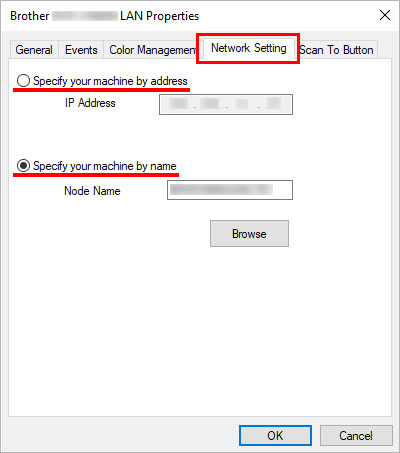
-
Si selecciona Especificar la máquina por dirección (“Specify your machine by address”), ingrese la dirección IP de la máquina en el cuadro Dirección IP (“IP Address”) y luego haga clic en OK.
-
Si elige Especificar la máquina por nombre (“Specify your machine by name”),
-
Ingrese el nombre de nodo de la máquina en el cuadro Nombre de nodo (“Node Name”) o haga clic en Examinar (“Browse”) y elija la máquina Brother que desea usar y haga clic en OK.
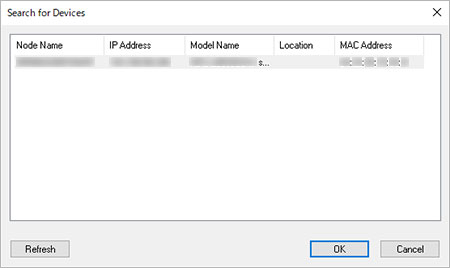
- Haga clic en OK.
-
Ingrese el nombre de nodo de la máquina en el cuadro Nombre de nodo (“Node Name”) o haga clic en Examinar (“Browse”) y elija la máquina Brother que desea usar y haga clic en OK.
Puede encontrar la dirección IP o el Nombre de nodo de su máquina al imprimir el Reporte de configuración de la red.
> Haga clic aquí para ver cómo imprimir el reporte Configuración de la red (“Network Configuration”). -
Si selecciona Especificar la máquina por dirección (“Specify your machine by address”), ingrese la dirección IP de la máquina en el cuadro Dirección IP (“IP Address”) y luego haga clic en OK.
-
Haga clic en la pestaña Botón Escanear a (“Scan to Button”) y escriba el nombre de su computadora en el campo Mostrar nombre (máximo 15 caracteres) (“Display Name. Max 15 characters”). La pantalla LCD de la máquina muestra el nombre que ingresó. El ajuste predeterminado es el nombre de su computadora. Puede ingresar cualquier nombre que desee.
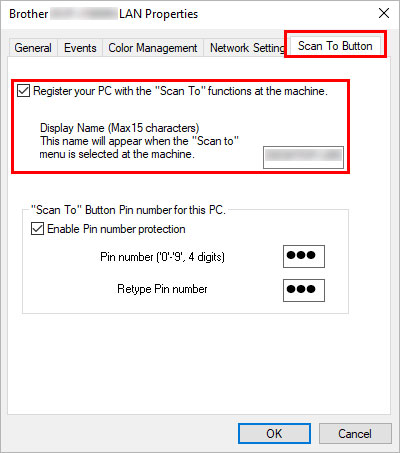
-
Haga clic en OK.
Si el problema persiste, vaya al Paso 3.
-
Abre Propiedades del escáner (“Scanner Properties”).
-
Haga clic en la pestaña Botón Escanear a (“Scan to Button”) y marque la casilla Registrar la computadora con las funciones "Escanear a" en la máquina (“Register your computer with the “Scan To” functions at the machine”). Luego, ingrese el nombre que desea en el cuadro Mostrar nombre (“Display Name”). Este nombre aparecerá cuando se seleccione el menú "Escanear a" (“Scan to”) en la máquina. El nombre de su computadora está en el cuadro Mostrar nombre (“Display Name”) de forma predeterminada, pero puede cambiarlo.
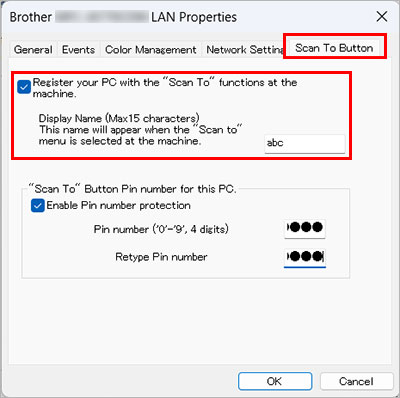
- Haga clic en OK.
Paso 3: Comprobar la configuración del firewall en su computadora.
Si un firewall en su computadora está activo, puede estar rechazando la conexión a la red necesaria para que el software de escaneado por medio de la red funcione correctamente. Deshabilite el firewall en su computadora e intente escanear por medio de la red nuevamente.
Cambie temporalmente las configuraciones de seguridad y del firewall para permitir la conexión a la red
El software de seguridad y firewall de su computadora puede estar impidiendo que se establezca la conexión a la red. Si recibe notificaciones relacionadas con el firewall, le recomendamos que cambie temporalmente la configuración de seguridad de su computadora para establecer la conexión.
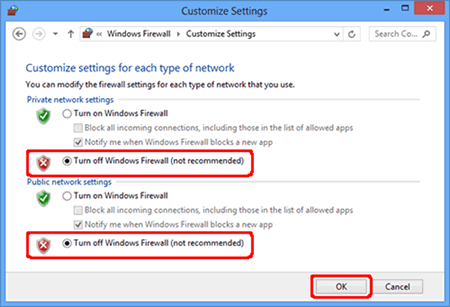
IMPORTANTE
- Antes de desactivar el firewall, asegúrese de que los cambios que desea realizar sean adecuados para su red. Brother no asumirá ninguna responsabilidad por las consecuencias de desactivar el firewall.
- Cuando haya terminado, asegúrese de volver a activar el firewall.
Si la característica funciona correctamente después de deshabilitar el firewall, esto significa que el firewall de su computadora rechaza la conexión de red necesaria. En este caso, Brother recomienda que deshabilite el firewall en su computadora siempre que necesite escanear por medio de la red usando la tecla Escanear (“Scan”) o deje el firewall habilitado y ajuste su configuración.
Si el firewall bloquea la comunicación con la red, recomendamos agregar los siguientes puertos internos/externos en su firewall:
- UDP: 54925
- UDP: 137
- UDP: 161
Si el problema continúa después de cambiar los ajustes de Firewall, consulte las "Preguntas frecuentes y solución de problemas" para obtener otra información.
Preguntas frecuentes relacionadas
- Estoy tratando de instalar el controlador con la configuración de red, pero no puedo encontrar una máquina Brother conectada a la red y terminar la instalación del controlador (Para Windows)
- El programa BRAdmin Professional no logra localizar la máquina Brother en mi red
- Puedo imprimir pero no escanear por medio de la red (Para Windows)
- Puedo imprimir pero no puedo escanear por medio de la red (Para Mac)
- Abrir "Escáneres y cámaras" y Propiedades
Modelos relacionados
DCP-1617NW, DCP-375CW, DCP-395CN, DCP-585CW, DCP-7065DN, DCP-8065DN, DCP-8080DN, DCP-8085DN, DCP-8150DN, DCP-8155DN, DCP-9020CDN, DCP-9040CN, DCP-9045CDN, DCP-B7535DW, DCP-J105, DCP-J140W, DCP-J152W, DCP-L2540DW, DCP-L2551DW, DCP-L3551CDW, DCP-L5500DN, DCP-L5600DN, DCP-L5650DN, DCP-L6600DW, DCP-T500W, DCP-T510W, DCP-T700W, DCP-T710W, HL-L3290CDW, MFC-255CW, MFC-295CN, MFC-465CN, MFC-490CW, MFC-495CW, MFC-5460CN, MFC-5490CN, MFC-5860CN, MFC-5890CN, MFC-5895CW, MFC-6490CW, MFC-685CW, MFC-6890CDW, MFC-7360N, MFC-7440N, MFC-7460DN, MFC-7840W, MFC-7860DW, MFC-790CW, MFC-795CW, MFC-8460N, MFC-8480DN, MFC-8710DW, MFC-885CW, MFC-8860DN, MFC-8870DW, MFC-8890DW, MFC-8910DW, MFC-8950DW, MFC-9010CN, MFC-9120CN, MFC-9125CN, MFC-9130CW, MFC-9320CW, MFC-9325CW, MFC-9330CDW, MFC-9440CN, MFC-9450CDN, MFC-9460CDN, MFC-9560CDW, MFC-9840CDW, MFC-990CW, MFC-9970CDW, MFC-J200, MFC-J265W, MFC-J270W, MFC-J280W, MFC-J285DW, MFC-J410W, MFC-J415W, MFC-J430W, MFC-J4310DW, MFC-J4420DW, MFC-J4510DW, MFC-J4620DW, MFC-J470DW, MFC-J4710DW, MFC-J497DW, MFC-J5330DW, MFC-J5620DW, MFC-J5910DW, MFC-J615W, MFC-J625DW, MFC-J630W, MFC-J6510DW, MFC-J6530DW, MFC-J6545DW(XL), MFC-J6710DW, MFC-J6720DW, MFC-J6730DW, MFC-J6910DW, MFC-J6920DW, MFC-J6930DW, MFC-J6935DW, MFC-J6945DW, MFC-J825DW, MFC-J870DW, MFC-L2700DW, MFC-L2710DW, MFC-L2720DW, MFC-L2740DW, MFC-L2750DW(XL), MFC-L3710CW, MFC-L3750CDW, MFC-L5700DW, MFC-L5800DW, MFC-L5850DW, MFC-L5900DW, MFC-L6700DW, MFC-L6750DW, MFC-L6800DW, MFC-L6900DW, MFC-L8610CDW, MFC-L8850CDW, MFC-L8900CDW, MFC-L9550CDW, MFC-L9570CDW, MFC-T4500DW, MFC-T800W, MFC-T910DW
